win7任务栏显示日期和时间怎么设置 win7电脑任务栏如何显示日期和时间
更新时间:2024-02-20 13:35:13作者:xinxin
每次在启动win7电脑进入系统之后,我们总是能够通过桌面右下角显示的日期和时间,而且在没有全屏显示的情况下都能够轻松查看,不过有些用户也会遇到win7电脑中任务栏不显示日期和时间的情况,对此win7任务栏显示日期和时间怎么设置呢?以下就是有关win7电脑任务栏如何显示日期和时间,一起来看看吧。
推荐下载:win7极限精简版64位
具体方法:
1、在任务栏的右下角单击任务栏上的时间区域,然后选择“更改日期和时间设置”项:
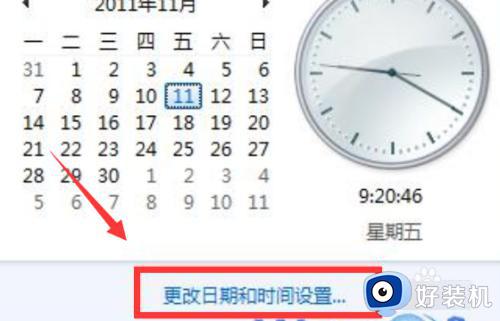
2、在弹出来的日期和时间界面中,点击“更改日期和时间”按钮:
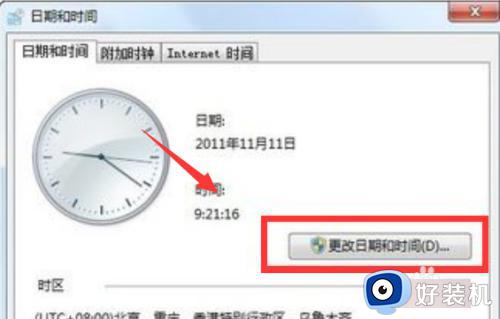
3、接着继续点击“更改日历设置”选项:
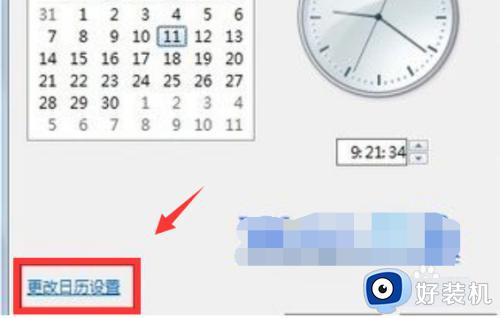
4、在弹出来的自定义格式窗口中,切换到“日期”选项卡,然后在日期格式栏的短日期的输入框中输入“dddddd/M/d”,点击确定按钮保存退出即可:
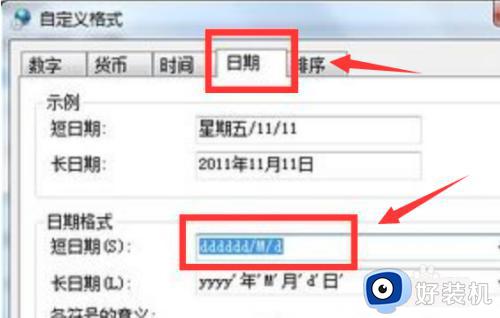
上述就是有关win7电脑任务栏如何显示日期和时间所有内容了,有遇到过相同问题的用户就可以根据小编的步骤进行操作了,希望能够对大家有所帮助。
win7任务栏显示日期和时间怎么设置 win7电脑任务栏如何显示日期和时间相关教程
- win7电脑日期不显示怎么办 win7任务栏不显示日期处理方法
- win7右下角时间显示秒的步骤 win7系统任务栏时间如何显示到秒
- win7桌面时间显示日期怎么设置 如何让win7桌面显示时间日期
- win7显示星期几的步骤 win7电脑时间怎么显示星期几
- win7右下角显示星期几的步骤 win7电脑右下角怎么显示星期几
- win7双屏任务栏怎么设置 win7双屏电脑如何显示任务栏
- win7电脑日期怎么看农历 win7电脑日历如何显示农历
- win7任务栏图标怎么调大小 win7如何调整任务栏图标大小
- win7电脑下面怎么显示任务栏 win7下面的任务栏不见了修复方法
- w7系统右下角时间可以显示秒吗 w7电脑右下角时间怎么显示秒
- win7访问win10共享文件没有权限怎么回事 win7访问不了win10的共享文件夹无权限如何处理
- win7发现不了局域网内打印机怎么办 win7搜索不到局域网打印机如何解决
- win7访问win10打印机出现禁用当前帐号如何处理
- win7发送到桌面不见了怎么回事 win7右键没有发送到桌面快捷方式如何解决
- win7电脑怎么用安全模式恢复出厂设置 win7安全模式下恢复出厂设置的方法
- win7电脑怎么用数据线连接手机网络 win7电脑数据线连接手机上网如何操作
win7教程推荐
- 1 win7每次重启都自动还原怎么办 win7电脑每次开机都自动还原解决方法
- 2 win7重置网络的步骤 win7怎么重置电脑网络
- 3 win7没有1920x1080分辨率怎么添加 win7屏幕分辨率没有1920x1080处理方法
- 4 win7无法验证此设备所需的驱动程序的数字签名处理方法
- 5 win7设置自动开机脚本教程 win7电脑怎么设置每天自动开机脚本
- 6 win7系统设置存储在哪里 win7系统怎么设置存储路径
- 7 win7系统迁移到固态硬盘后无法启动怎么解决
- 8 win7电脑共享打印机后不能打印怎么回事 win7打印机已共享但无法打印如何解决
- 9 win7系统摄像头无法捕捉画面怎么办 win7摄像头停止捕捉画面解决方法
- 10 win7电脑的打印机删除了还是在怎么回事 win7系统删除打印机后刷新又出现如何解决
